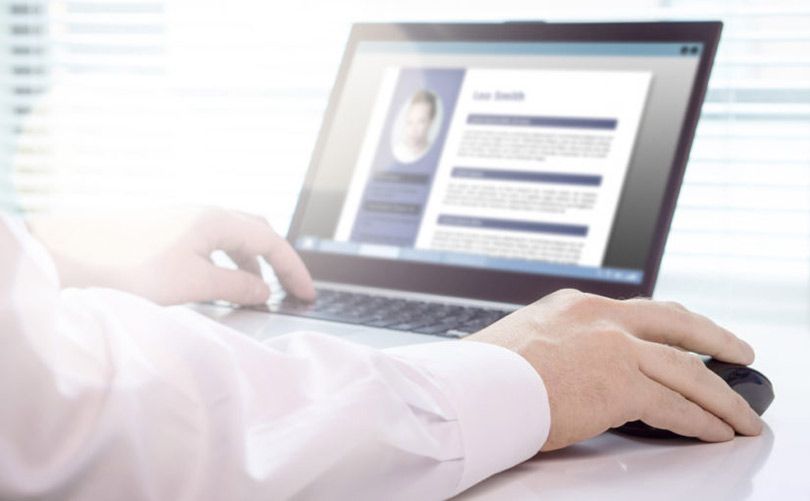¿Cómo puedo hacer mi currículum en Excel?
¿Se puede hacer un currículum en Excel? Sí se puede, y además Excel nos ofrece una serie de recursos muy interesantes a la hora de redactar nuestro currículum que nos ayudarán a completar un documento atractivo, diferente al del resto de candidatos y, lo más importante, muy útil. Gracias a su distribución en celdas y la posibilidad de añadir tablas, tenemos la opción de gestionar fácilmente nuestro CV en Excel, actualizarlo o adaptarlo a cada oferta de trabajo sin problemas.
Hacer un CV en Excel paso a paso
Lo primero de todo será abrir un nuevo libro de Excel en blanco, donde activaremos varias hojas. Lo ideal sería dedicar la primera página al resultado final, para ir viendo cómo se configura nuestro currículum en Excel a medida que añadimos secciones, y utilizar el resto de hojas para cada uno de los apartados de nuestro CV. De este modo no solo trabajamos cómodamente, también resultará mucho más fácil acceder a los datos cada vez que los tengas que actualizar o modificar antes de enviar una copia del currículum.
Una vez distribuidas las hojas, pasamos a completar las diferentes secciones: datos personales, formación académica, experiencia laboral, conocimiento de idiomas, objetivos u otra información que pueda resultar de interés para el puesto de trabajo al que optas. Para mantener el formato en todo el currículum, insertamos una tabla en la primera sección, la copiamos y la pegamos en el resto de campos del currículum. A continuación, rellenamos las distintas tablas según la sección donde esté, adaptando su contenido y el tamaño de la tabla.
El uso de las tablas simplifica mucho las dos secciones más destacadas, experiencia y formación. En el primer caso, podemos utilizar las columnas de Excel para la empresa, función, fecha de inicio y fecha de fin; para la formación mantendremos las dos últimas y sustituiremos las dos primeras por el curso o tipo de formación y el lugar donde se ha cursado. Lo mismo puedes hacer en el apartado de idiomas para reflejar los diferentes cursos que hayas completado de inglés, francés, alemán, árabe o cualquier otra lengua que hayas estudiado. No olvides añadir el nivel.
Decíamos que Excel nos permite destacar nuestro currículum sobre el resto de candidatos en una oferta de empleo, y una forma de hacerlo es con la inclusión de gráficos o tablas dinámicas. Nos pueden servir para presentar nuestro nivel de idiomas u ofimático, pero también para reflejar el tipo de experiencias laborales que tenemos o para diferenciar los sectores donde hemos trabajado. Otra forma de diferenciar tu currículum es cambiando el color de las tablas según la sección o el bloque en el que se encuentre.
Los gráficos más visuales en Excel
A pesar de todas estas facilidades que nos ofrece Excel en la redacción de nuestro currículum, hay que tener en cuenta que el resultado debe ser un documento fácil de leer, cómodo a la vista, así que evitaremos el uso de colores o fuentes de texto muy estridentes o llamativas, que dificulten la lectura del currículum a la persona que lo reciba. No olvides tampoco que el currículum debería ocupar una página como máximo, salvo determinadas excepciones. Por suerte, con Excel puedes arrastrar las diferentes tablas hasta lograr la configuración definitiva del currículum.
Ahora que ya tenemos nuestro currículum en Excel acabado, solo tenemos que guardar y descargar el documento. Debes guardarlo en formato Excel para poder acceder a él cuando sea necesario y añadir las modificaciones pertinentes, pero a la hora de enviarlo lo ideal es exportarlo a PDF. De este modo te aseguras de que la persona que lo recibe lo puede visualizar perfectamente, además de comprobar que efectivamente nuestro currículum en Excel no ocupa más de una página.